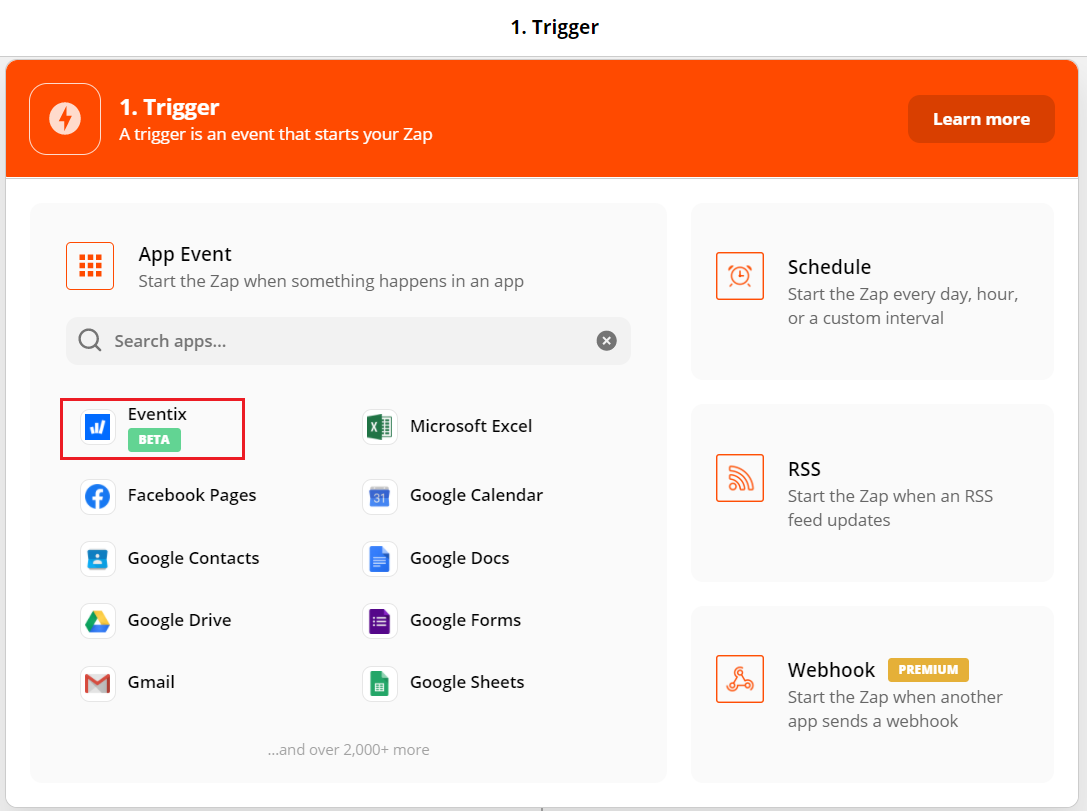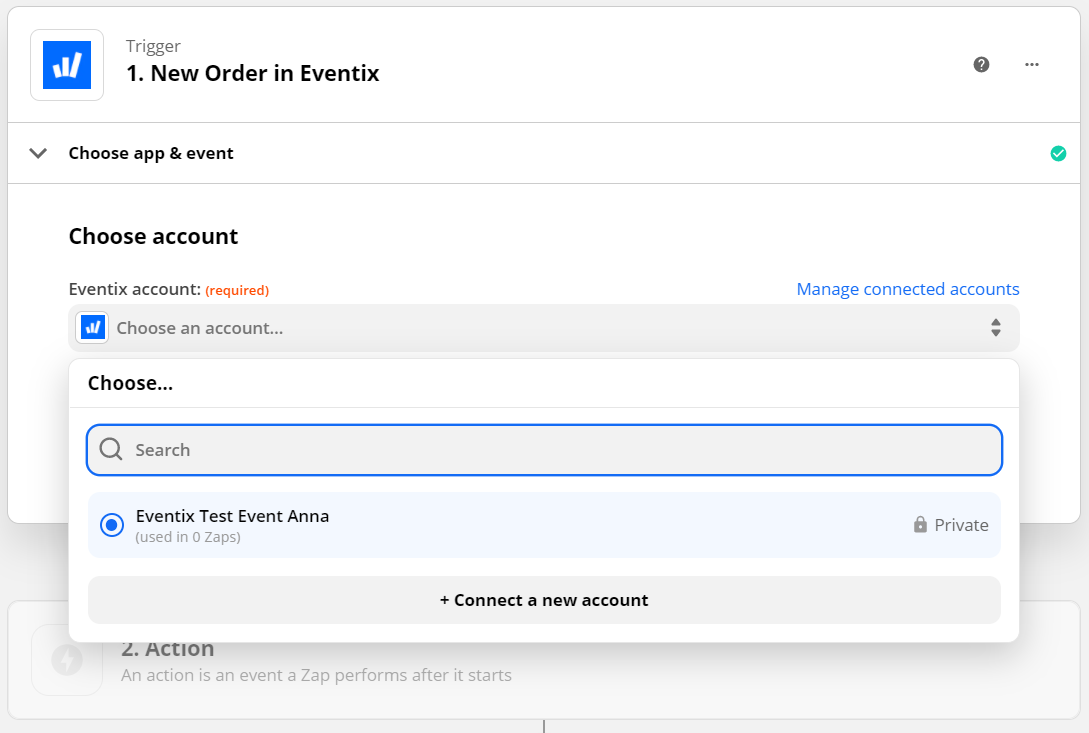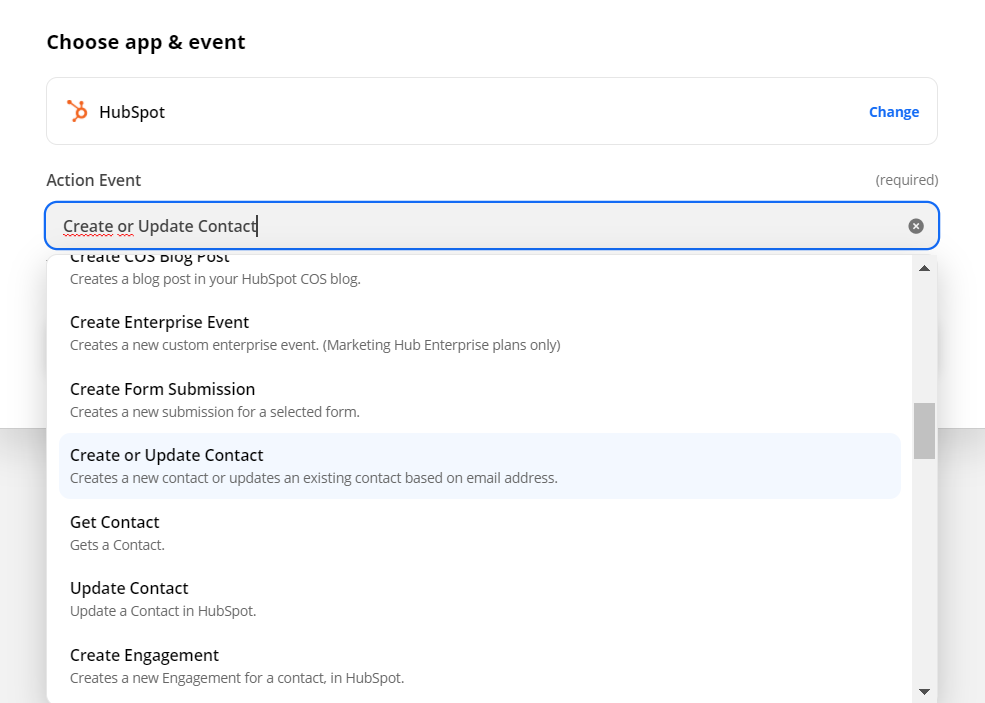HubSpot - Créer de nouveaux prospects
Apprenez à ajouter automatiquement des participants à HubSpot à l’aide de Zapier.
Hubspot est l’un des principaux outils de gestion de la relation client (CRM) au monde, qui peut être utilisé pour acquérir et gérer vos prospects et vos contacts professionnels ; de plus, le programme CRM standard est entièrement gratuit. Si vous organisez un événement professionnel (une conférence, par exemple), il est fort probable que vous souhaitiez acquérir davantage de prospects lors de cet événement. En utilisant Zapier, vous pouvez relier Eventix à HubSpot afin que vos participants soient immédiatement ajoutés à votre liste de contacts. Cette connexion peut s’avérer être un outil inestimable, permettant de gagner du temps pour développer votre entreprise grâce à vos événements.
Comment relier Eventix au CRM HubSpot?
1. Tout d’abord, vous devez accepter notre invitation à rejoindre Zapier.
2. Allez sur le Tableau de bord Zapier, et cliquez sur “Créer un Zap” dans le coin supérieur gauche de l’écran.
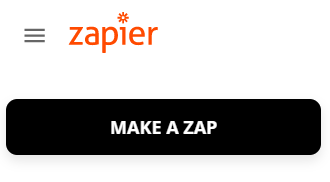
3. Tout d’abord, vous devez choisir un déclencheur, l’activité qui incite Zapier à démarrer une automatisation. Choisissez l’application “Eventix”.
4. L’étape suivante consiste à sélectionner le Déclencheur dans l’application Eventix. Puisque nous essayons d’automatiser le processus d’ajout d’abonnés à une liste de mailing, choisissez “Nouvelle commande”.
5. Vous avez sélectionné un Déclencheur. Sélectionnez maintenant l’entreprise dont vous souhaitez tirer des commandes. Si votre entreprise ne figure pas dans la liste, cliquez sur “Connecter un compte” et saisissez vos coordonnées (si vous ne l’avez pas déjà fait). Une fois que vous êtes prêt, cliquez sur “Continuer”.
6. Vous pouvez maintenant tester votre connexion en cliquant sur “Tester & Continuer”.
7. Votre déclencheur est terminé. L’étape suivante consiste à sélectionner l’action que Zapier doit entreprendre. Dans ce cas, vous voulez choisir le CRM HubSpot comme application.
8. Vous devez maintenant choisir l’action “créer ou mettre à jour un contact”. Cliquez ensuite sur “Continuer”.
9. Ensuite, vous serez invité à connecter votre compte HubSpot si vous ne l’avez pas encore fait. Cliquez à nouveau sur “Continuer”.
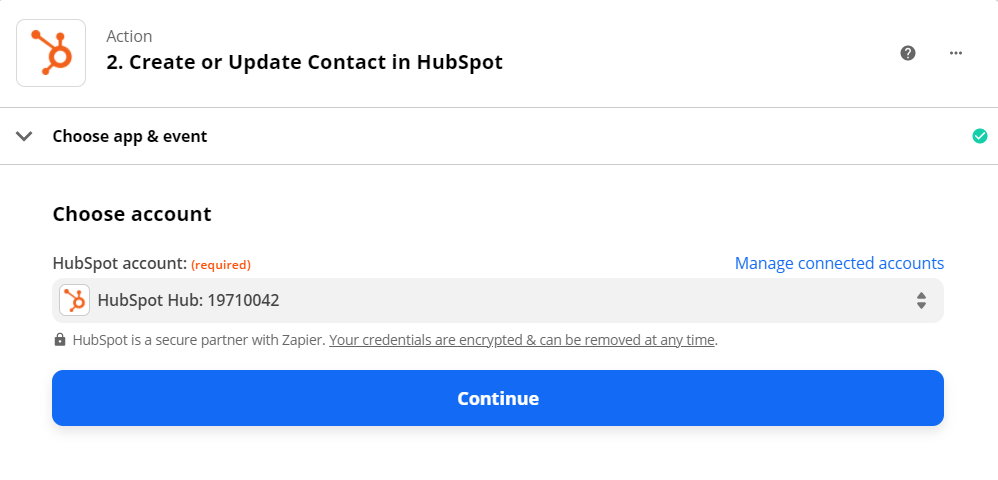
10. Sur l’écran suivant, vous pouvez sélectionner les champs du profil HubSpot du contact qui seront créés (ou mis à jour) à partir des informations recueillies dans votre billetterie. Le nombre d’options ici peut sembler impressionnant, mais ne vous inquiétez pas ; les trois champs importants ici sont “E-mail du contact”, “Prénom” et “Nom de famille”. Pour faire correspondre les entrées, cliquez sur le champ et trouvez le point de données correspondant dans le menu déroulant (il y a une barre de recherche pratique!). Si l’adresse e-mail du participant correspond à une entreprise connue, le contact sera automatiquement ajouté à cette entreprise dans HubSpot.
CONSEIL EVENTIX:
Chaque question posée dans la billetterie vous coûtera des conversions, gardez cela à l’esprit lorsque vous collectez des informations sur les visiteurs. Nous recommandons de ne demander que l’adresse e-mail, le prénom et le nom de famille lorsque cela est possible.

11. Après avoir cliqué sur “Continuer”, vous pourrez tester que la connexion fonctionne correctement en cliquant sur “Tester & Continuer”.
Si tout revient à la normale, vous pourrez terminer votre Zap en cliquant sur “Activer le Zap”, car vous disposez maintenant d’un Déclencheur et d’une Action qui fonctionnent.
Félicitations, vous devriez maintenant avoir une connexion fonctionnelle entre vos billetteries et votre HubSpot. Si vous avez d’autres questions ou commentaires, n’hésitez pas à nous contacter via le chat en bas à droite de votre écran ou via info@eventix.io.